Excel怎么添加下拉菜单?添加Excel下拉菜单的方法
来源:U大侠 时间:2016-06-07 浏览:1156
Excel怎么添加下拉菜单?我们在制作Excel表格时,经常会遇到要输入一些重复性的数据,就是每次都要手动输入或者复制粘贴,这样操作起来很累的。那有没有什么办法直接让鼠标选择?办法总是有的,下面,我们就来看看添加Excel下拉菜单的方法。
方法如下:
1、首先要打开Excel表格,然后在表格上面点击鼠标左键选中要添加下拉菜单的单元格。
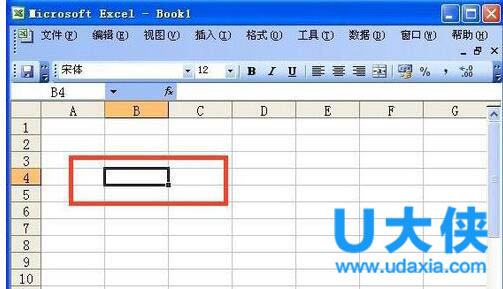
Excel
2、选中单元格以后,在窗口上面的菜单栏点击数据
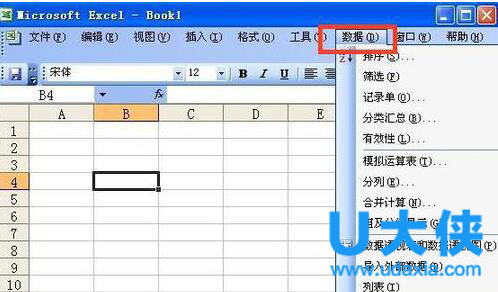
Excel
3、点击数据以后出现下拉菜单,在下拉菜单上面点击有效性。
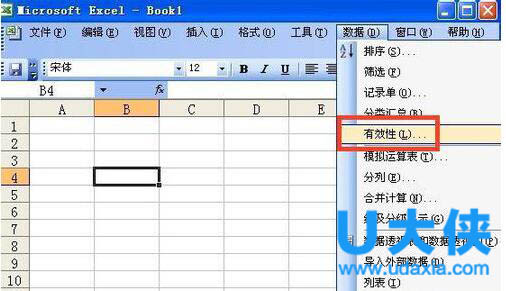
Excel
4、点击有效性以后出现数据有效性窗口,再有效性窗口上面点击设置。
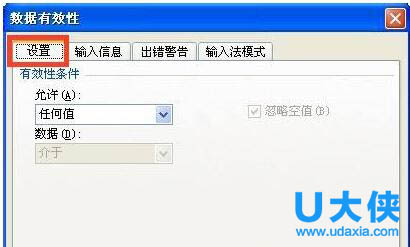
Excel
[page]
5、点击设置以后,在允许栏点击右边的下拉箭头选择序列。
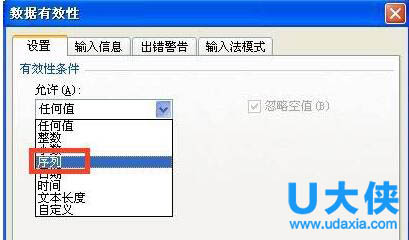
Excel
6、在来源栏里面输入下拉菜单的内容,如:“上面,中间,下面”,中间要用逗号隔开,输入逗号的时候一定要在英文状态下输入,输入来源后点击确定。
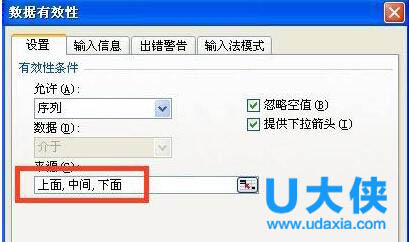
Excel
7、这样下拉菜单添加成功了,点击下拉箭头就可以看到菜单上面的内容了。
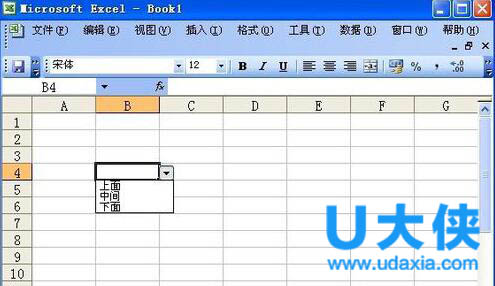
Excel
以上就是添加Excel下拉菜单的方法,更多精彩内容继续关注U大侠官网。
推荐阅读:快速解决excel导入外部数据出错方法
相关文章
-

-
Excel表格输入数字后却变成#井号的解决方法
2018-03-29 14410
-
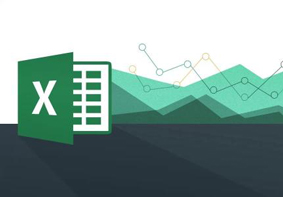
-
Excel表格使用超链接提示由于本机限制的解决方法
2018-09-17 899
-

-
Excel使用超链接提示由于本机的限制的解决办法
2019-03-18 1323
-
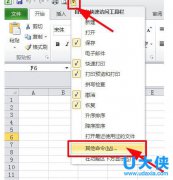
-
Excel怎么合并单元格?Excel中合并单元格快捷键
2016-06-07 935
-

-
快速解决excel导入外部数据出错方法
2015-07-08 1858
-

-
Excel怎么拆分单元格?Excel拆分单元格的详细方法
2016-07-29 1168
-
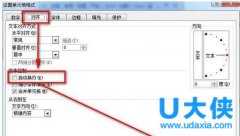
-
Excel怎么自动换行?Excel自动换行的方法
2016-08-08 2088
-

-
Excel行列转换怎么转换?Excel行列转换的操作方法
2016-08-08 674
-
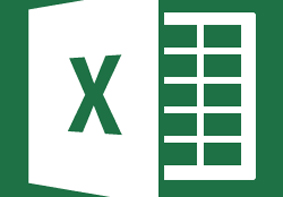
-
Excel表格滚动条不见了怎么办 Excel表格滚动条设置
2016-12-09 2498
-
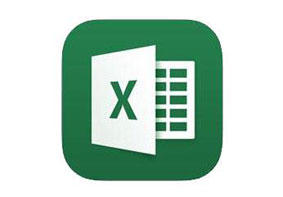
-
Excel表格文件打开后提示格式或扩展名无效的解...
2019-01-21 4964
